
안녕하세요! 유튜브, 정말 많이 보시죠? 저도 틈만 나면 유튜브를 켜서 이것저것 구경하는 게 일상인데요. 솔직히
가끔은 좀 찜찜할 때가 있잖아요. 😅 내가 뭘 봤는지 남들이 알까 봐, 아니면 알고리즘이 너무 찰떡같이 광고를
띄워줘서 깜짝 놀랄 때도 있고요. 😱 유튜브 볼 때는 세상 편하지만, 뭔가 모르게 감시당하는 느낌이랄까요?
특히 가족이나 친구들과 함께 사용하는 기기에서는 더욱 신경 쓰일 수밖에 없죠.
이런 고민, 저만 하는 거 아니죠? 😥
그래서 오늘은 여러분의 소중한 프라이버시를 지키면서 유튜브를 마음껏 즐길 수 있는 꿀팁들을 준비했어요! 🤩
유튜브 시크릿 모드부터 시청 기록 관리, 맞춤 광고 차단, 그리고 공개 활동 비공개 설정까지!
이 팁들만 알면 더 이상 남 눈치 볼 필요 없이, 완벽하게 나만의 유튜브 세상을 만들 수 있다는 거! 😎
그럼 지금부터 저와 함께 유튜브 프라이버시 보호를 위한 설정들을 하나씩 알아볼까요?
🕶️ 시크릿 모드로 내 유튜브 시청 기록 완벽 봉쇄!
유튜브 볼 때마다 ‘혹시 누가 내 기록 보는 거 아냐?’ 걱정하신 적 있으시죠? 😥 특히 가족이나 친구와 함께 쓰는 기기라면
더욱 신경 쓰일 텐데요. 이럴 때 유튜브 시크릿 모드가 아주 유용하답니다! 마치 브라우저의 시크릿 창처럼, 내가 뭘
봤는지 아무도 알 수 없게 만들어주거든요. 👍
유튜브 시크릿 모드는 로그인 상태는 유지되지만, 검색 및 시청 기록이 남지 않고, 추천 콘텐츠에도 영향을 주지
않아요. 즉, 내가 뭘 봤는지 전혀 티가 안 난다는 거죠! 😉 잠깐 딴짓(?) 할 때 아주 유용한 기능이라고 할 수
있어요. 🤫
📱 사용 방법 (모바일 기준)
- 1. 유튜브 앱 실행 후, 우측 상단 프로필 아이콘 클릭
- 2. 메뉴에서 ‘시크릿 모드 사용’ 선택
- 3. 하단에 ‘시크릿 모드 사용 중’ 표시가 나오면 정상 작동 중
정말 간단하죠? 이렇게 유튜브 시크릿 모드를 켜면, 더 이상 누가 내 유튜브 시청 기록을 볼까 봐 걱정할 필요
없어요! 🙌
📌 이런 경우에 유용해요
- 👨👩👧👦 가족 공유 기기에서 내 취향 콘텐츠를 보고 싶을 때
- 🎯 추천 알고리즘을 건드리지 않고 특정 주제 영상만 잠깐 볼 때
- 💼 업무용 영상 검색 후 개인 취향 피드에 영향 주기 싫을 때
💡TIP: 유튜브 시크릿 모드는 종료 시 자동 로그아웃됩니다. 꼭 다시 로그인하지 않아도 일반 모드로 돌아올 수
있으니 걱정 마세요! 😉

😱 유튜브 시청/검색 기록 때문에 밤잠 설치는 당신을 위한 자동 삭제 설정!
유튜브에서 뭘 봤는지, 뭘 검색했는지 기록이 계속 쌓이는 거… 그거 은근히 신경 쓰이잖아요? 😒 마치 내 머릿속을
누군가 엿보는 듯한 기분이랄까요? 찝찝한 기분은 이제 안녕! 👋 유튜브에는 시청 및 검색 기록을 자동으로 삭제해주는
아주 착한 기능이 있답니다! 🥰
구글 계정 설정에서 유튜브 활동 기록을 일정 주기마다 자동으로 지우도록 설정할 수 있는데요. 이 기능을 사용하면 알고리즘
초기화에도 도움이 된다고 하니, 일석이조 아니겠어요? 😎
🔄 설정 방법 (구글 계정 기준)
- 1. myactivity.google.com 접속
- 2. 좌측 메뉴에서 ‘활동 제어’ 클릭
- 3. ‘YouTube 기록’ 항목 클릭 후 ‘자동 삭제’ 설정
- 4. 3개월 / 18개월 / 36개월 주기 중 선택 가능
이렇게 설정해두면, 선택한 기간이 지난 시청 및 검색 기록은 자동으로 삭제되고, 더 이상 오래된 기록이 쌓이지 않게
됩니다. 🤩 이제 더 이상 묵은 기록 때문에 스트레스받지 마세요! 😉
📌 이런 경우에 추천해요
- 🧠 추천 피드가 편향되었다고 느낄 때, 초기화 효과로 리프레시 가능
- 📦 과거 기록이 쌓이는 게 불편한 분께 안성맞춤
- 🔄 주기적으로 깔끔하게 관리하고 싶은 분에게 추천
🚫 유튜브 맞춤 광고, 이제 그만! 내 정보 보호하고 싶다면 꼭 봐야 할 꿀팁
유튜브 보다가 ‘어? 내가 얼마 전에 검색했던 그 제품 광고가 왜 여기에 뜨지?’ 🤔 이런 경험, 다들 한 번쯤 있으시죠?
이건 바로 내 유튜브 및 구글 활동 기록을 기반으로 한 맞춤형 광고 때문인데요. 😥 광고는 계속 나오겠지만, 이
타겟팅은 설정으로 간단하게 차단할 수 있다는 사실! 알고 계셨나요? 😎
🚫 맞춤 광고 비활성화 방법
- 1. adssettings.google.com 접속
- 2. ‘맞춤 광고 사용’ 항목을 비활성화
- 3. 이후 유튜브 및 구글 계열 서비스에서 개인 프로필 기반 광고가 차단됩니다.
단, 맞춤 광고를 끈다고 해서 광고가 아예 안 나오는 건 아니에요. 광고 자체는 계속 나오지만, 내 관심사나 검색 이력
기반이 아니기 때문에 광고주가 나를 특정해서 타겟팅하지는 못하게 되는 거죠. 😉 즉, 좀 더 일반적인 광고가 나온다고
생각하시면 돼요. 🤗
📌 어떤 차이가 생기나요?
- 🎯 최근 본 웹사이트 제품이 유튜브 광고로 따라붙지 않게 됩니다.
- 🛡️ 광고에 내 검색 습관이 반영되지 않아 프라이버시 보호 효과
- ⚙️ 언제든 다시 설정 페이지에서 ON/OFF 조정할 수 있어요.
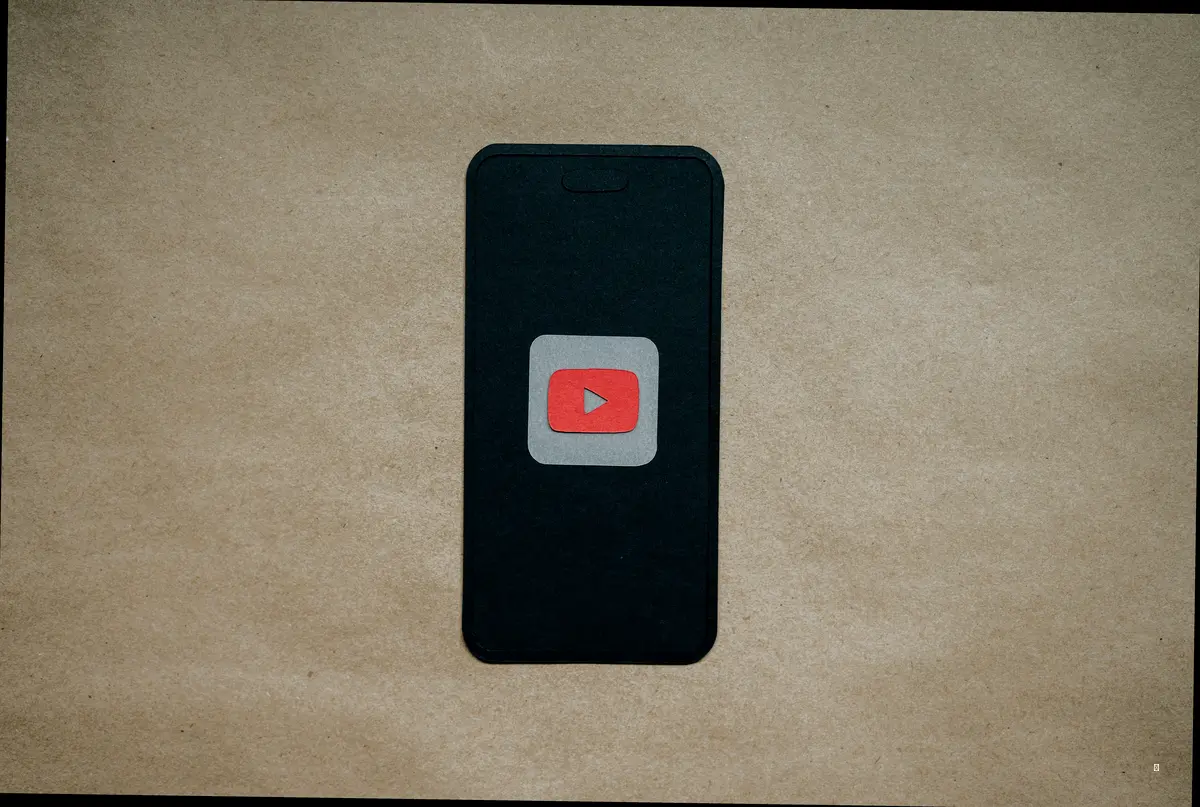
🙈 좋아요/구독 정보, 숨기고 싶다면? 유튜브 비공개 설정으로 프라이버시 UP!
유튜브 계정에 들어가 보면 내가 어떤 채널을 구독 중인지, 어떤 영상에 좋아요를 눌렀는지 다른 사람이 확인할 수 있다는
사실! 알고 계셨나요? 😲 물론 기본적으로 비공개 설정이 되어 있지만, 예전에 설정을 변경한 적이 있다면 공개 상태일
수도 있어요. 😥
내 유튜브 취향을 남들이 알까 봐 걱정된다면, 지금 바로 비공개 설정을 확인해보세요! 😉 간단한 설정 변경으로 내
프라이버시를 지킬 수 있답니다! 🙌
🔐 설정 방법
- 1. 유튜브 앱 또는 웹에서 프로필 → 설정 → 개인정보 보호 메뉴 이동
- 2. 아래 두 항목을 ‘활성화’ 상태로 설정:
- – 좋아요 표시한 동영상 비공개
- – 구독 채널 비공개
이렇게 설정하면, 다른 사람이 내 계정에 들어와도 좋아요 및 구독 내역을 확인할 수 없어요. 😎 이제 안심하고 유튜브
취향을 마음껏 드러내세요! 😜
📌 이런 경우라면 꼭 체크!
- 🙋♂️ 내 유튜브 취향을 누가 아는 게 부담스러운 경우
- 🏫 학교나 직장에서 유튜브 계정을 열어봤던 이력이 있는 경우
- 🔍 개인 취미나 관심사를 조용히 공유하고 싶을 때 유용합니다.
🚫 혹시나 걱정된다면? 제한 모드로 유튜브 유해 콘텐츠 완벽 차단!
가족이나 지인과 기기를 함께 쓰거나, 혹시나 부적절한 영상이 자동 재생될까 봐 걱정될 때 있으시죠? 😥 특히 어린 자녀가
있는 가정이라면 더욱 신경 쓰일 텐데요. 이럴 땐 유튜브의 ‘제한 모드(Restricted Mode)’를 활용해보세요! 🥰
제한 모드는 민감하거나 성인용 콘텐츠를 필터링해주는 기능인데요. 100% 완벽하진 않지만, 기본적인 차단 기능은
작동하므로 유튜브를 좀 더 안전하게 사용할 수 있는 방법이랍니다. 👍
⚙️ 설정 방법 (모바일/PC 동일)
- 1. 유튜브 앱 또는 웹에서 프로필 아이콘 클릭
- 2. 설정 → 일반 메뉴 진입
- 3. ‘제한 모드’ 항목을 활성화 (ON) 상태로 설정
제한 모드가 활성화되면, 자극적이거나 민감한 주제를 포함한 영상이 표시되지 않게 됩니다. 이제 안심하고 유튜브를
즐기세요! 🙌
📌 이런 상황에 적합해요
- 👶 아이와 함께 기기를 공유하는 가정
- 🏢 공공장소나 회사에서 유튜브를 켤 경우 예방 차원
- 🧘♀️ 자극적인 콘텐츠가 부담스러울 때 스스로 필터링
💡TIP: 제한 모드는 브라우저별로 설정되므로, 다른 기기에서는 다시 설정해줘야 합니다. 잊지 마세요! 😉
✨ 나만의 유튜브 세상 만들기! 지금 바로 실천해 보세요!
자, 이제 유튜브 프라이버시 보호를 위한 꿀팁들을 모두 알아봤는데요. 어떠셨나요? 생각보다 간단하죠? 😉 유튜브
시크릿 모드, 시청 기록 자동 삭제, 맞춤 광고 차단, 공개 설정 변경, 그리고
제한 모드까지! 이 모든 설정들을 활용하면, 더 이상 남 눈치 볼 필요 없이 나만의 조용한 유튜브 시청 공간을 만들
수 있답니다! 🤩
솔직히 처음에는 ‘이런 거 귀찮은데…’라고 생각할 수도 있어요. 저도 그랬거든요. 😂 하지만 막상 설정하고 나니
정말 편하더라고요! 🥰 내 정보가 보호받고 있다는 안도감도 들고요. 😎 여러분도 오늘 배운 팁들을 활용해서 유튜브
프라이버시를 완벽하게 보호하고, 더욱 즐겁고 안전하게 유튜브를 즐기시길 바랍니다! 🙌
아 참, 혹시 유튜브 말고 다른 플랫폼에서도 프라이버시를 지키고 싶으신가요? 🤔 다음번에는 제가 사용하는 다른
플랫폼의 프라이버시 설정 꿀팁들도 한번 소개해 드릴게요! 기대해주세요! 😉
자주 묻는 질문 (FAQ) ❓
사람들이 자주 묻는 질문: 시크릿 모드는 로그아웃과 똑같은 건가요?
아니요, 유튜브 시크릿 모드는 로그아웃과는 다릅니다. 로그인 상태를 유지하면서 기록만 남기지 않는
모드입니다. 구독 채널 등을 유지한 채 사용할 수 있다는 장점이 있습니다.
사람들이 자주 묻는 질문: 자동 삭제는 시청 기록만 지우고 검색 기록은 남나요?
자동 삭제 설정 시, 시청 기록과 검색 기록을 각각 선택할 수 있습니다. 둘 다 자동 삭제되도록 설정하는 것이
가능합니다. 필요에 따라 선택하여 설정하세요.
사람들이 자주 묻는 질문: 맞춤 광고를 꺼도 광고는 계속 나오나요?
맞춤 광고를 꺼도 광고 자체는 계속 나옵니다. 다만, 사용자 정보에 기반하지 않은 일반 광고만 표시됩니다.
개인 정보가 활용되는 것을 원치 않는다면 맞춤 광고를 끄는 것이 좋습니다.
사람들이 자주 묻는 질문: 좋아요 표시한 영상은 원래 기본이 비공개 아닌가요?
최근 생성된 계정은 기본이 비공개이지만, 이전 계정은 공개 상태일 수 있습니다. 설정에서 한 번 확인해보는 것이
안전합니다. 혹시 모를 개인 정보 노출을 방지할 수 있습니다.
사람들이 자주 묻는 질문: 제한 모드는 기기마다 따로 설정해야 하나요?
네, 유튜브 제한 모드는 기기 및 브라우저별 설정이기 때문에 사용하는 모든 기기에서 별도로 설정해야
적용됩니다. 각 기기에서 잊지 말고 설정해주세요.
사람들이 자주 묻는 질문: 시크릿 모드에서 구독이나 댓글은 가능한가요?
아닙니다. 유튜브 시크릿 모드에서는 영상 시청만 가능하며, 구독, 좋아요, 댓글 등은 사용하려면 일반
모드로 돌아와야 합니다. 기록을 남기지 않고 시청하는 데 초점이 맞춰져 있습니다.
👀 유튜브 프라이버시, 이제 더 이상 고민하지 마세요! 😉 오늘 알려드린 꿀팁들로 나만의 안전한 유튜브 세상을
만들어보세요! 😎

안녕하세요, TWA입니다. 저는 SEO 전문가이자 풀스택 개발자로, 디지털 마케팅과 웹 개발 분야에서 5년 이상의 경험을 쌓아왔습니다. 검색 엔진 최적화(SEO)를 통해 비즈니스의 온라인 가시성을 극대화하고, React, Node.js, Python 등 최신 기술을 활용해 사용자 친화적인 웹 솔루션을 개발합니다. 이 블로그에서는 데이터 기반 SEO 전략, 웹 개발 튜토리얼, 그리고 디지털 트렌드에 대한 인사이트를 공유합니다.
